8 וועגן צו פאַרריכטן MacBook Pro דיסקאַנעקטינג און Wi-Fi פּראָבלעם
ארבעטן פֿון שטוב, ניצן Wi-Fi אויף דיין מאַקבאָאָק איז געווארן יקערדיק פֿאַר אַרבעט און מיטינגז. אָבער, האַנדלינג מיט Wi-Fi קאַנעקטיוויטי ישוז אויף אַ מאַקבאָאָק קענען זיין אַנויינג פֿאַר פילע מענטשן, אַפעקטינג וואָרקפלאָוו און פארגרעסער קאַללס און קריייטינג אַ אַנפּראַפעשאַנאַל רושם.
עטלעכע מאַקבאָאָקס האָבן אַנסטייבאַל נאַטור מיט זייער Wi-Fi פֿאַרבינדונג, און מיר האָבן באקומען פילע טענות פון מענטשן מיט דעם אַרויסגעבן. אויב איר זענט פייסינג די זעלבע אַרויסגעבן, לייענען אויף צו געפֿינען אויס ווי צו טראָובלעשאָאָט דעם אַרויסגעבן.
מאַקבאָאָק פּראָ האלט דיסקאַנעקטינג פון Wi-Fi
עס איז שטענדיק אַדווייזד צו קאָנטראָלירן די ראַוטער איידער איר אָנהייבן צו טראָובלעשאָאָט די ייַזנוואַרג און מאַקאָס מדרגה. דער פּראָבלעם מיט די Wi-Fi פֿאַרבינדונג אויף דיין מאַקבאָאָק און מאַקאָס קען זיין געפֿירט דורך אַ פּראָבלעם מיט די ראַוטער אלא ווי מיט די מיטל זיך.
1. ניצן עטהערנעט
אויב איר האָבן אַן עטהערנעט אַדאַפּטער פֿאַר דיין מאַקבאָאָק, עס איז רעקאַמענדיד צו קער אַוועק Wi-Fi און פאַרבינדן גלייך צו דיין ראַוטער, ווייַל דאָס איז אַ בעסער אָפּציע. אויב די פּראָבלעם בלייַבט טראָץ ניצן אַן עטהערנעט קשר, דער פּראָבלעם קען זיין מיט די ראַוטער קאַנפיגיעריישאַן, ווייַל Wi-Fi איז ילימאַנייטאַד ווי אַ פאַקטאָר אין דעם.

אויב איר טאָן ניט דאַרפֿן צו טאָן דאָס, איר קענען האָפּקען די ווייַטער אָפּטיילונג און גיין גלייך צו פונט #3.
2. רעבאָאָט די ראַוטער
אויב דיין ווי-פי ראַוטער איז ארבעטן, איר קען זיין יקספּיריאַנסט ווי-פי קשר פּראָבלעמס אויף אַלע דיין דעוויסעס, ניט נאָר אויף דיין מעק. אין אַזאַ קאַסעס, איר קענען גיין פאָרויס און ריסטאַרט דיין ראַוטער און קאָנטראָלירן צי די Wi-Fi קשר אַרבעט סטאַביל אָדער נישט.
אויב עס זענען דערהייַנטיקונגען פֿאַר דיין ראַוטער, עס איז רעקאַמענדיד צו אָפּלאָדירן און ינסטאַלירן די לעצטע פירמוואַרע, פּרובירן דיין גליק ווידער און קאָנטראָלירן די פעסטקייַט פון די Wi-Fi קשר. נייַע דערהייַנטיקונגען אָפט אַנטהאַלטן זשוק פיקסיז און פאָרשטעלונג ימפּרווומאַנץ.
3. ניצן די ווירעלעסס דיאַגנאָסטיק טול
ווירעלעסס דיאַגנאָסטיקס איז אַ געצייַג געבויט אין די מעק אַס וואָס איז געניצט צו דיאַגנאָזירן און טראָובלעשאָאָט פּראָסט פּראָבלעמס מיט אַ Wi-Fi פֿאַרבינדונג. עס אויך ינייבאַלז איר צו מאָניטאָר דיין וויירליס קשר, קוק פֿאַר ינטערמיטאַנט קשר פייליערז און גיט דיטיילד ריפּאָרץ וועגן Wi-Fi פאָרשטעלונג און פּאָטענציעל פּראָבלעמס. ווירעלעסס דיאַגנאָסטיקס קענען זיין אַקסעסט דורך געבן אַ קליק דעם Wi-Fi ייקאַן אין די מעניו באַר און טשוזינג ווירעלעסס דיאַגנאָסטיקס אין די פאַל-אַראָפּ מעניו.
אמת, וויירליס דיאַגנאָסטיקס קענען זיין לייכט אַקסעסט דורך עפן Spotlight Search ניצן די קאַמאַנד + ספעיס קיז, און זוכן פֿאַר "וויירלעסס דיאַגנאָסטיקס" און קליקינג אויף עס צו עפֿענען די געצייַג. דערנאָך איר קענען קליקט אויף די פאָרזעצן קנעפּל צו אָנהייבן פליסנדיק די טעסץ און זוכן פֿאַר קיין פּראָבלעם מיט די Wi-Fi קשר.
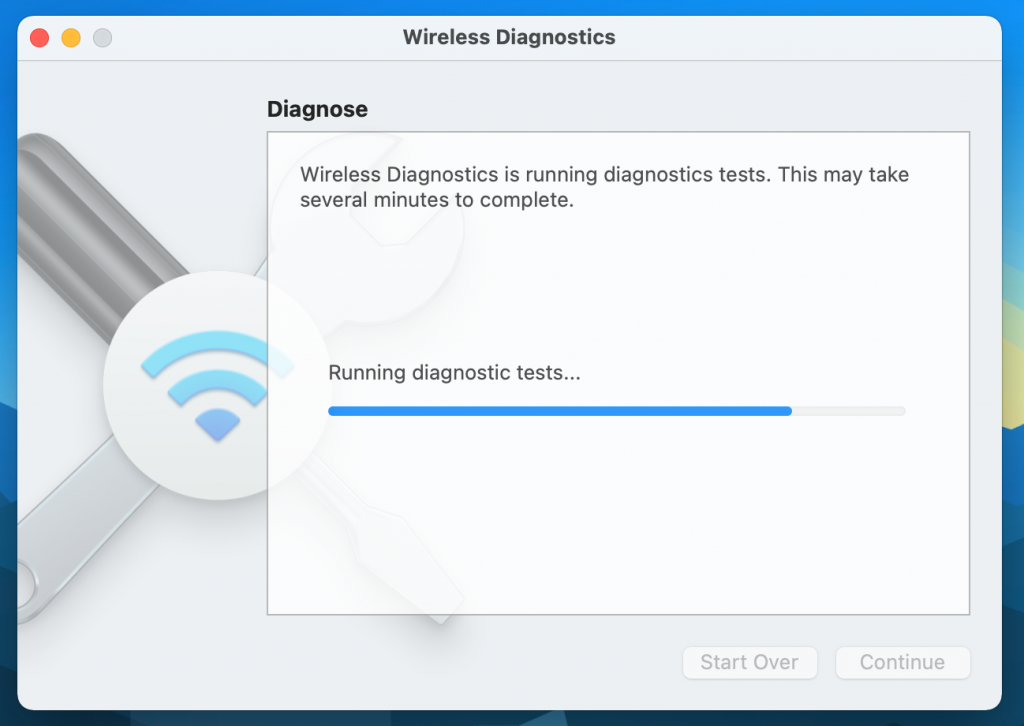
אמת, אויב די וויירליס דיאַגנאָסטיק געצייַג געפינט אַ פּראָבלעם, עס וועט סיסטאַמאַטיקלי ווייַזן און פאַרריכטן עס. איר קענען נוצן דעם אינפֿאָרמאַציע צו געפֿינען סאַלושאַנז צו דעם פּראָבלעם. אויב די פּראָבלעם איז ינטערמיטאַנט און די דיאַגנאָסטיק געצייַג קען נישט געפֿינען עס, עס קען זיין ווערט צו קאָנטראָלירן דעם פּראָבלעם מאַניואַלי אָדער קאָנטאַקט דיין אינטערנעט סערוויס שפּייַזער פֿאַר הילף.
אמת, איר זאָל האַלטן אין זינען אַז די ווירעלעסס דיאַגנאָסטיק טול קען טוישן דיין נעץ סעטטינגס טעמפּערעראַלי ווען איר לויפן די טעסץ. איר קען דאַרפֿן צו ריקאַנפיגיער די סעטטינגס נאָך די טעסץ זענען פאַרטיק. דעריבער, איר זאָל קוקן אין די רעזולטאַטן קערפאַלי און מאַכן זיכער די נייטיק סעטטינגס צו האַלטן דיין Wi-Fi פֿאַרבינדונג רעכט. איר קענט אויך ראַטעווען דעם באַריכט דזשענערייטאַד דורך די דיאַגנאָסטיק געצייַג פֿאַר שפּעטער רעפֿערענץ אויב איר דאַרפֿן צו אָפּשיקן צו דעם פּראָבלעם אין דער צוקונפֿט.
4. אַראָפּנעמען אַנרילייטיד ווי-פי נעטוואָרקס
מעק יוזערז אָפט דערפאַרונג Wi-Fi דיסקאַנעקשאַן, ווי אַ רעזולטאַט פון די מיטל טריינג צו פאַרבינדן צו אן אנדער Wi-Fi נעץ אַנשטאָט פון זייער בילכער.
טאַקע, דאָס קען פּאַסירן ווען דיין מעק איז קאָננעקטעד צו אַ עפנטלעך Wi-Fi נעץ אָדער אַ חבר ס נעץ. אַמאָל דיין מעק קאַנעקץ צו אַ Wi-Fi נעץ, די נאמען, פּאַראָל און אַלע קאַנעקשאַנז דעטאַילס פֿאַר די נעץ זענען געראטעוועט, אַלאַוינג די מיטל צו אויטאָמאַטיש פאַרבינדן די נעץ אין דער צוקונפֿט.
יאָ, דאָס איז ריכטיק. שפּאָרן קשר דעטאַילס פֿאַר קייפל Wi-Fi נעטוואָרקס אויף דיין מעק קענען ברענגען אַ לאַנג רשימה פון סטאָרד נעטוואָרקס. ווען דער מיטל זוכט פֿאַר אַ Wi-Fi נעץ צו פאַרבינדן, עס רילייז אויף די בילכערקייַט רשימה פון נעטוואָרקס סטאָרד אויף די מיטל, און קאַנעקץ צו וועלכער נעץ איז ערשטער אין דער רשימה. דעריבער, דער מיטל קען פאַרבינדן צו אַ אַנפייוועראַבאַל Wi-Fi נעץ, און דאָס ז די קשר צו פאַלן אָדער פּאַמעלעך אַראָפּ.
זיכער, אַנרילייטיד Wi-Fi נעטוואָרקס קענען זיין אויסגעמעקט פֿון די סיסטעם פּרעפֿערענצן מעניו אויף דיין מעק, און לאָזן די בלויז נעץ איר ווילן צו נוצן אין שטוב אָדער אין די אָפיס. צו נאָכפאָלגן די סטעפּס:
- גיין צו די עפּל מעניו אין דער אויבערשטער לינקס ווינקל פון דעם עקראַן.
- קלייַבן די "פּרעפֿערענצן" אָפּציע.
- דריקט אויף די "נעטוואָרק" אָפּציע צו אַקסעס די נעץ סעטטינגס.
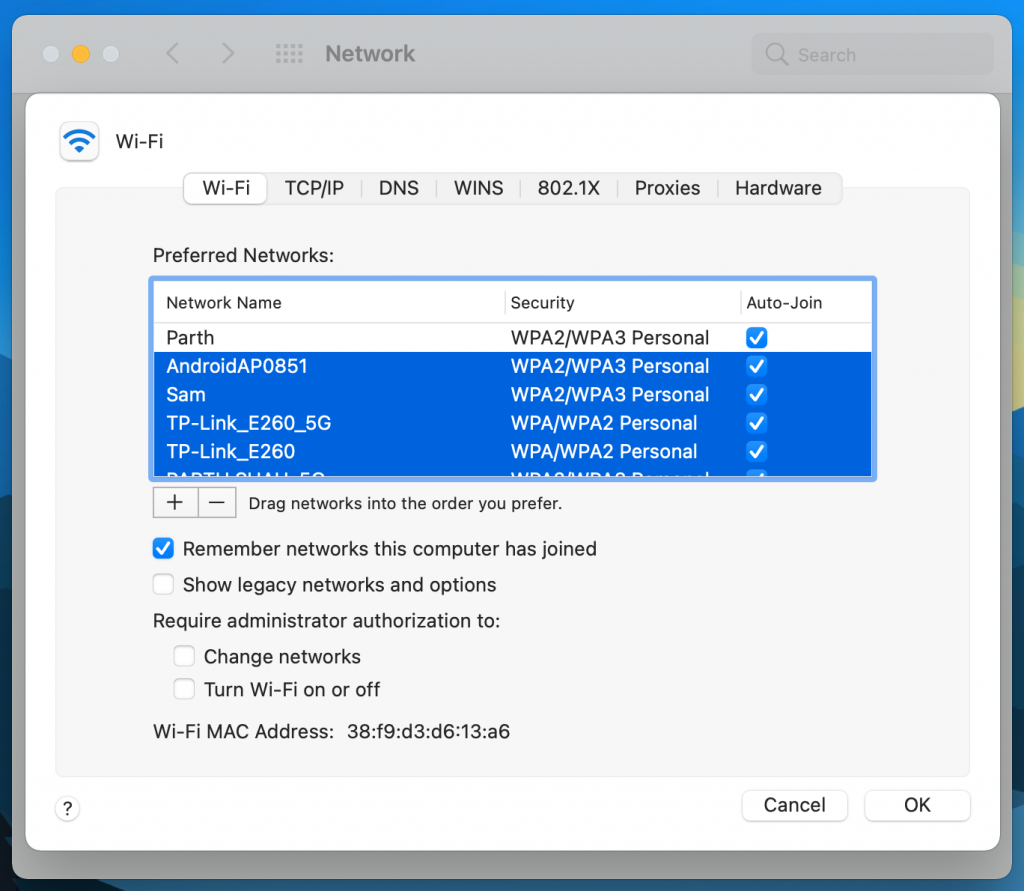
4. גאָר, איר קענען אַראָפּנעמען אַלע אנדערע קאַנעקשאַנז אַחוץ די ווי-פי קשר איר ווילן צו נוצן דורך געבן אַ קליק דעם מינוס (-) בילדל ווייַטער צו יעדער אַנוואָנטיד נעץ אין דער רשימה פון בילכער נעטוואָרקס. איר קענען אויך שלעפּן די נעטוואָרקס איר ווילן צו ויסמעקן גלייַך פון דער רשימה.
5. אָפּשטעקן אנדערע דעוויסעס
אמת, עטלעכע מעק יוזערז האָבן פּראָבלעמס מיט זייער Wi-Fi פֿאַרבינדונג ווייַל די סיגנאַלז פון עטלעכע וסב דעוויסעס ינטערפירינג די Wi-Fi נעץ. דעריבער, עס איז רעקאַמענדיד צו דיסקאַנעקט די וסב דעוויסעס איינער דורך איינער און זען אויב די וויירליס נעץ איז צוריק צו אַרבעטן.
דאָס איז ווייַל עטלעכע וסב דעוויסעס אַרויסלאָזן וויירליס סיגנאַלז וואָס קענען אַרייַנמישנ זיך מיט Wi-Fi סיגנאַלז, בשעת דיווייסאַז ווי וסב כאַבז זענען באקאנט צו גאָר דיסייבאַל אַ Wi-Fi פּאָרט. דעריבער, דיסקאַנעקטינג עטלעכע וסב דעוויסעס פארבונדן צו די מעק קענען סאָלווע די קראָססטאַלק פּראָבלעם און פֿאַרבעסערן די וויירליס נעץ פאָרשטעלונג.
6. פאַרגעסן די נעץ
אויב איר געפֿינען עס שווער צו פאַרבינדן צו אַ נעץ כאָטש עס אַרבעט רעכט, די לייזונג איז אָפט אַזוי פּשוט ווי צו פאַרגעסן וועגן די נעץ, און ווידער קאַנעקטינג צו עס.
7. רעקאָנפיגורע דנס
DNS איז קורץ פֿאַר פעלד נאָמען סיסטעם, און רעפערס צו אַ פעלד נאָמען סערווער וואָס קאַנווערץ וועב אַדרעסעס וואָס זענען לייכט ליינעוודיק דורך יוזערז (אַזאַ ווי www.google.com) צו IP אַדרעסעס וואָס די סערווערס קענען פֿאַרשטיין. דעם קאַנווערזשאַן פּראָצעס קענען זיין דערקלערט דורך די פאלגענדע סטעפּס:
- צו עפֿענען די נעטוואָרק פּרעפֿערענצן מעניו אויף אַ מעק, גיט די בילדל וואָס קוקט ווי אַ Wi-Fi סיגנאַל אין די מעניו באַר אין די שפּיץ פון דעם עקראַן.
- ווייַטער, איר זאָל גיט אויף נעץ אָפּפאַל און קלייַבן אַוואַנסירטע אָפּציעס.
- איר זאָל איצט גיט אויף "דנס" אין דער רשימה פון אַוואַנסירטע אָפּציעס.
- צו לייגן די דנס אָפּציעס פון Google, איר מוזן דריקט אויף די "+" קנעפּל און אַרייַן איינער פון די פאלגענדע אַדרעסעס אין די קעסטל: "8.8.8.8" אָדער "8.8.4.4". נאָך דעם, איר זאָל גיט אויף "אַרייַן" צו ראַטעווען די סעטטינגס.
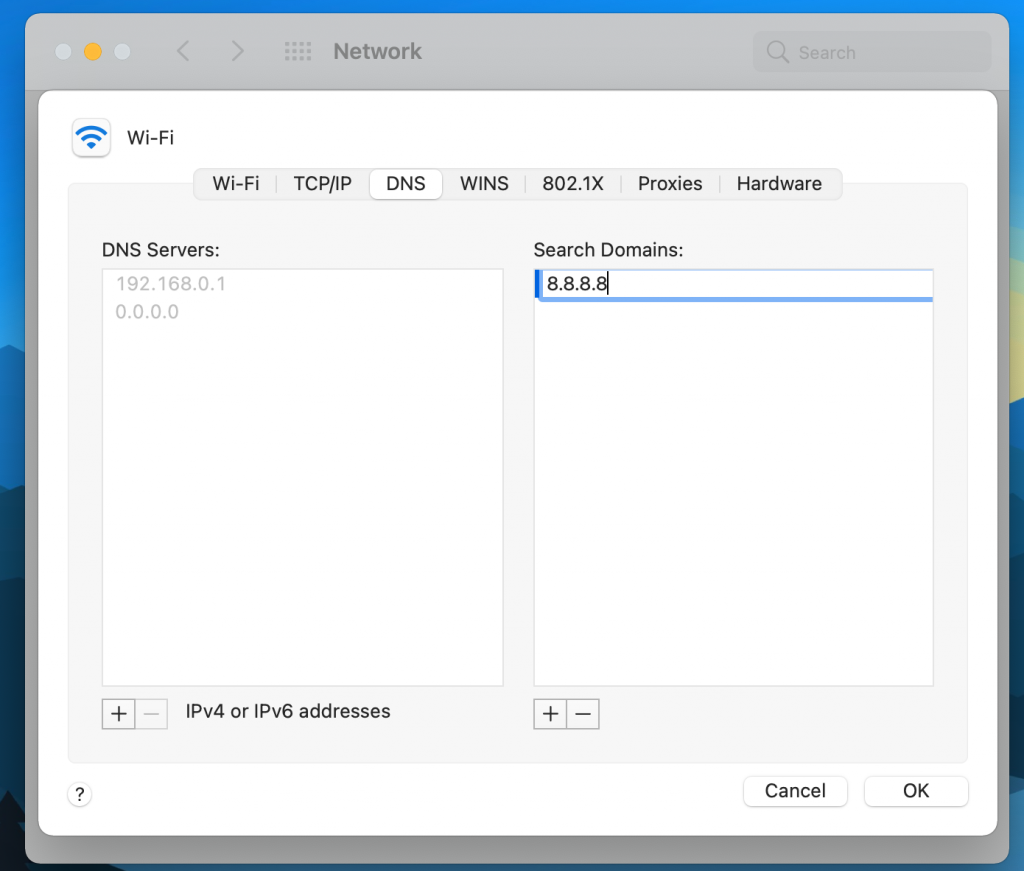
5. דריקט OK.
8. דערהייַנטיקן צו די לעצט ווערסיע פון מאַקאָס
נאָך אַפּדייטינג מיין מאַקבאָאָק פּראָ צו די לעצטע מאַקאָס ביג סור, איך האָבן באמערקט ישוז מיט Wi-Fi דיסקאַנעקטינג. עפּל איז באַוווסט צו געשווינד פאַרריכטן די ישוז מיט אַפּקאַמינג דערהייַנטיקונגען. אויב איר האָבן די זעלבע אַרויסגעבן, איר זאָל אראפקאפיע די לעצטע סיסטעם דערהייַנטיקן פון די סיסטעם פּרעפֿערענצן מעניו און ינסטאַלירן עס אויף דיין מיטל.
דו זאלסט נישט זאָרג וועגן וויפי אַוטידזש
עס קען זיין טאַקע פראַסטרייטינג אויב דיין מעק האלט דיסקאַנעקטינג פון Wi-Fi. אָבער צומ גליק, דעם אַנויינג אַרויסגעבן קענען זיין לייכט פאַרפעסטיקט דורך נאָכפאָלגן די אויבן טראָובלעשאָאָטינג סטעפּס.







